 Dalam macOS, folder perpustakaan digunakan untuk menyimpan tetapan akaun pengguna, fail keutamaan, fail sokongan aplikasi, cache dan data penting lain yang membolehkan Mac anda berfungsi sebagaimana mestinya.
Dalam macOS, folder perpustakaan digunakan untuk menyimpan tetapan akaun pengguna, fail keutamaan, fail sokongan aplikasi, cache dan data penting lain yang membolehkan Mac anda berfungsi sebagaimana mestinya.
Membuat perubahan serampangan pada folder perpustakaan boleh menyebabkan kerosakan pada sistem anda, itulah sebabnya Apple menyembunyikan folder secara lalai. Walau bagaimanapun, kadangkala penyelesaian penyelesaian masalah memerlukan anda mempunyai akses kepada folder perpustakaan. Teruskan membaca untuk mengetahui cara mendedahkannya pada Mac anda.
Mencari Folder Perpustakaan anda
Sebenarnya terdapat tiga folder perpustakaan pada Mac. Folder perpustakaan dalam direktori akar pemacu sistem anda (biasanya dipanggil Macintosh HD) mengandungi data yang boleh diakses oleh semua pengguna, tetapi hanya pentadbir yang mempunyai akses tulis kepada fail.
perbezaan antara ue roll dan ue roll 2

Kemudian terdapat folder Perpustakaan dalam Sistem, yang mengandungi fail sistem macOS utama. Walau bagaimanapun, pustaka pengguna tersembunyi yang ingin kami dedahkan untuk tujuan penyelesaian masalah boleh didapati di Macintosh HD/Pengguna/[nama pengguna]/Perpustakaan . Berikut ialah beberapa cara anda boleh menyahsembunyikannya.
- Buka a Pencari tingkap.
- Pilih Pergi daripada bar menu di bahagian atas skrin.
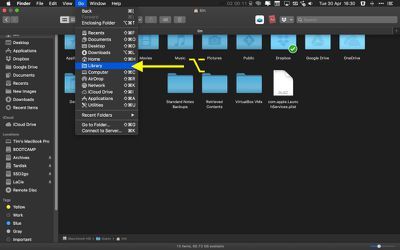
- tahan Pilihan kunci untuk mendedahkan Perpustakaan pilihan folder dalam menu lungsur.
Sebagai alternatif, anda boleh mencuba kaedah ini:
- Buka a Pencari tingkap.
- Pilih Pergi -> Pergi ke Folder... dalam bar menu.
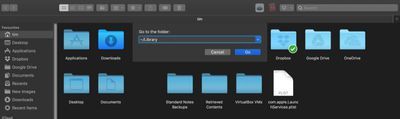
- taip ~/Perpustakaan dalam medan input dan klik Pergi .
Cara Memastikan Folder Perpustakaan Kelihatan
Kedua-dua kaedah di atas mendedahkan folder perpustakaan dalam tetingkap Finder, tetapi sebaik sahaja anda menutup tetingkap itu, folder itu disembunyikan semula. Anda boleh memastikan ia kelihatan pada Mac anda dengan mengikuti langkah ini.
cara klik kanan dengan tetikus epal
- Buka a Pencari tingkap.
- Pilih Pergi -> Pergi ke Folder... dalam bar menu.
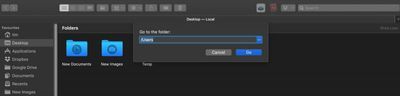
- taip /Pengguna dalam medan input dan klik Pergi .
- Menggunakan tetikus anda, seret ikon pengguna rumah dengan nama anda ke dalam Kegemaran bahagian bar sisi tetingkap Finder.
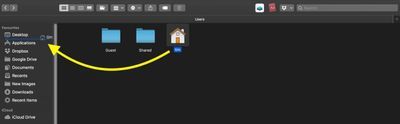
- Seterusnya, pilih ikon pengguna rumah di bar sisi.
- Pilih Lihat -> Paparkan Pilihan Paparan dalam bar menu di bahagian atas skrin.
- Dalam panel yang muncul, tandakan kotak semak di sebelah Tunjukkan Folder Pustaka .
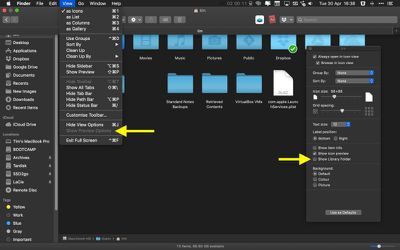
tarikh keluaran macbook pro 16 inci m1
- Klik lampu isyarat merah untuk menutup panel View Options.
Folder perpustakaan kini akan kekal kelihatan dalam struktur direktori Mac anda, walaupun selepas dimulakan semula, sehingga anda menyahtanda pilihan paparan yang diterangkan di atas. Ingin menjadikan semua fail dan folder kelihatan pada Mac anda? Klik di sini untuk mengetahui caranya .

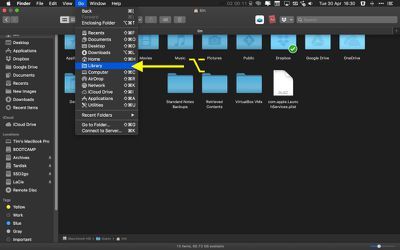
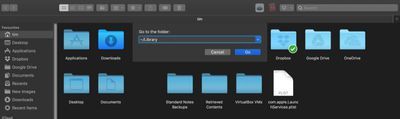
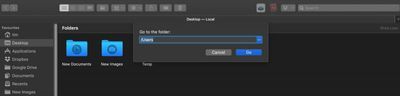
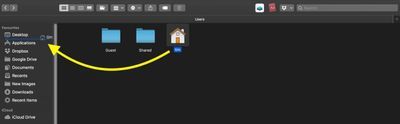
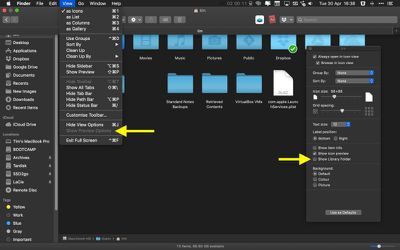
Jawatan Popular